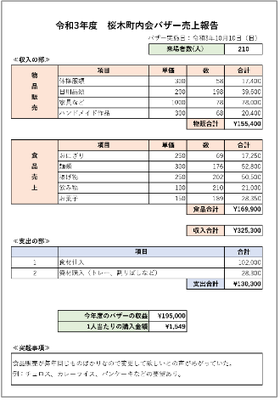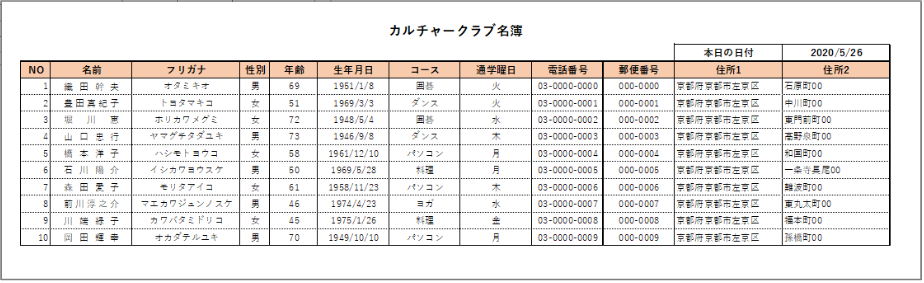初心者にやさしいコース
自分のペースで学ぶから安心

パソコン初心者の方向けの、基礎をやさしくゆっくり学ぶコース。
暮らしに役立つ身近な題材から仕事にも使える充実した内容です。
「自分でできるようになって嬉しい」「毎週通うのが楽しみ」との声をいただいています。
ついていけるか心配・・・ どんな授業?

補助映像付きで安心!
映像で手順を確認した後は、テキストを見ながら実際にパソコンを操作します。
自分のペースでゆっくり学習できるので、「ついていけるか?」なんて心配は無用です。
そして困ったときはいつでも声をかけて下さいね。
Word講座・・・案内文書・はがき・写真・図形等
|
セクション |
Word 学習内容 |
|
01 |
Wordの起動と終了、ピン留め、画面構成、各部名称、タブの切り替え、ルーラーの表示/非表示、ズームスライダー、名前を付けて保存 |
|
02 |
フォントのサイズ・種類・色の変更、蛍光ペン、囲み線、文字の網掛け、文字の配置、印刷プレビューと印刷 |
|
03 |
頭語・結語とあいさつ文の挿入、記書きの挿入、太字・斜体・下線・ルビの設定、均等割り付け、箇条書き、インデント |
|
04 |
用紙サイズの変更、余白の調整、文字列の方向、オンライン画像の挿入、オンライン画像の著作権について、ライセンスの種類 |
|
05 |
表の挿入、列幅の調整、表の大きさ、行の挿入、セルの結合、セル内の文字の配置、セルの塗りつぶし |
|
06 |
ワードアートの挿入と移動、塗りつぶしの色と輪郭の太さや色の設定、テキストボックス、ページ罫線、 |
|
07 |
図形の挿入、図形のコピーと貼り付け、吹き出しの作成、図形の組み合わせ |
|
08 |
段落番号の挿入、「キリトリ線」の作成、囲み文字、セルの斜線 |
|
09 |
ユーザー設定の余白、グリッド線の表示、画像の挿入、トリミング |
|
10 |
オブジェクトの回転と左右反転、図形の重なり順、最背面へ移動、曲線の描画、オブジェクトのグループ化、グラデーション |
|
11 |
画像の明るさとコントラスト、図のスタイル、行間の設定、塗りつぶしの色(透過)、オブジェクトの配置、拡張書式(文字の拡大/縮小) |
|
12 |
ヘッダーとフッター、ヘッダーに見出しを表示、フッターにページ番号を表示、タブとリーダー |
|
13 |
段組み、ドロップキャップ、拡張書式(縦中横)、塗りつぶしの色(パターン) |
|
14 |
名刺用の設定とデザイン、デザインを複製して印刷 |
|
15 |
往復はがき(枠の表示、返信先の宛名を登録、住所録の差し込み、文面作成) |
Excel講座・・・収支報告書・カレンダー・グラフ・データベース・条件判断等
|
セクション |
Excel 学習内容 |
|
01 |
Excelの起動と終了、ピン留め、画面構成、各部名称、タブの切り替え、セル番地、アクティブセル、データの入力、文字の修正、列の幅や行の高さの変更、名前を付けて保存 |
|
02 |
オートフィル、コピーと貼り付け、罫線(格子)、列の追加、桁区切りスタイル、セルを結合して中央揃え、文字の配置(中央揃え)、文字の書式設定(フォントサイズ、フォントの種類、色、太字、塗りつぶし) |
|
03 |
SUM関数、数式のコピー、AVERAGE関数、小数点以下の桁数を減らす、MAX関数とMIN関数、罫線(太い外枠、下二重罫線)、縦書き、印刷設定(印刷の向き、倍率、水平) |
|
04 |
四則演算、かけ算、たし算、通貨表示形式、引き算、割り算、折り返して全体を表示、セル内の改行 |
|
05 |
全セル選択、複数行のコピーと貼り付け、複数セルの選択、その他の色、オートフィルオプション、オンライン画像の挿入、大きさの調整と移動、オンライン画像の著作権について、印刷設定(シートを1ページに印刷、ユーザー設定の余白) |
|
06 |
残高の計算、テンプレート、シートの操作(名前の変更、コピー、移動)、別のシートの値を参照、シートをまたいで計算 |
|
07 |
グラフの作成、グラフの種類、縦棒グラフ、移動と大きさの調整、グラフ要素の名前、グラフタイトルの変更、グラフスタイル、凡例の移動、グラフの印刷、画像の挿入、シート全体の印刷 |
|
08 |
均等割り付け、PHONETIC関数、その他の罫線(点線)、入力規則「日本語入力オフ」「リスト」、TODAY関数、DATEDIF関数、並べ替えとフィルター |
|
09 |
日付の表示形式、検索と置換、条件付き書式、その他の罫線(斜線)、COUNTIF関数、セル幅の自動調整 |
|
10 |
IF関数(IF関数で「正解判定」を表示)、比較演算子について、「〇」が3つ以上なら「合格」と表示 |
PowerPoint講座・・・スライドの作成・画像、図形、グラフ等の挿入、アニメーションの設定等

|
セクション |
PowerPoint 学習内容 |
|
01 |
プレゼンテーションを実施するまでの流れ、PowerPointの起動と終了、ピン留め、画面構成、各部名称、タブの切り替え、ズームの調整、スライドの切り替え、表示モードの切り替え、文字やオブジェクトの選択、プレゼンテーションの新規作成、スライドのサイズ、タイトルの入力、スライドのレイアウト、新しいスライドの追加、名前を付けて保存 |
|
02 |
「テーマ」と「バリエーション」、デザインアイデア、フォント(種類、サイズ、色、スタイル)、文字の配置、段落番号の設定、プレースホルダーの塗りつぶし・大きさの変更・移動、スライドの複製・削除、白紙のスライドの追加、テキストボックスの挿入、スライドの移動、プレースホルダーのコピーと貼り付け |
|
03 |
表の挿入、表のスタイル、列幅の調整、大きさの調整、セルの結合、セル内の文字の配置、罫線の書式設定 |
|
04 |
画像の挿入、枠線の色と大きさ、大きさの調整、トリミング、移動、オンライン画像の挿入、オンライン画像の著作権について、図形の描画、吹き出しの描画、直線の描画、縦書き、オブジェクトの配置、グループ化 |
|
05 |
「モニター」と「パソコン」の接続方法と準備物、プレゼンテーション当日の会場セッティングの流れ、「ノート」に発表用のメモを入力、発表者ツールの確認、配布資料の印刷(レイアウトの種類、縦方向と横方向の印刷、1ページに1スライドを印刷)、テンプレートを利用したチラシの作成 |
|
06 |
グラフの挿入(グラフの種類、構成要素、データ入力、数値データの表示、データラベルに「%」を表示、軸の設定とデザイン、プロットエリアの書式設定、データ系列の書式設定 |
|
07 |
SmartArtで図表の作成、図形の追加とスタイルの変更 |
|
08 |
画面切り替え効果の設定、アニメーションの設定 |
|
09 |
PDF形式で保存、プレゼンテーションパックで保存、グラフィックス形式で保存、それぞれの活用法 |
|
10 |
オリジナルテンプレートの作成、ロゴと社名の挿入、タイトルスライドにキャラクターの挿入、スライド番号の表示、オリジナルテンプレートの保存と利用 |
講座内容は予告なく変更・終了することがあります。

・「仕事でパソコンをずっと避けてきたけど、もう避けきれなくなって習いに来ました。始めは出来るか不安だったけど、やって良かったです!」
・「もう何年になるかなあ。月8時間こつこつと続けてきて、確実に進化しています」
・「主人が区の役になって代わりに習いに来ました。一通りできてもう卒業の予定でしたが、面白くなってまだ続けています」
・「全然知らないところから始めたのに、自分でもビックリするくらい出来るようになった!」
・「職場で人に頼ってばっかりだった私。今は『やってみよう!』って思えることが嬉しい」
初心者さんや機械が苦手な方も、はじめこそ「自分にできるかなあ・・・」と心配されていましたが、そのうち入力もスラスラ、USBメモリーの扱いにも慣れ、絵が入り、表ができ、計算も難なく作成。
これまで作成されたたくさんの課題を見ながら「よーできるようになったなあ」と自画自賛されます♪
そんな嬉しそうな生徒さんを見て、こちらも本当に幸せな気持ちになります。
パソコン経験者の方も意外とここからスタートされることが多いです。
「やっておいてよかった!」「初めて知った!」と感激されることもしばしば。
実はちょっと不安だったことも「合ってたんだ」とほっとされることもあります。
基礎を始めにしっかり身に付けると、この先がとても安心ですね。
安心の月謝制
1時間1,400円から こんなに安くて大丈夫ですか?
| 1ヵ月 | 月謝 | 単価 | あなたに合わせて通い方があります |
| 4時間 | 7,800円 | 1,950円 | 期間はかかるけど少しずつでも前に進める |
| 8時間 | 12,000円 | 1,500円 | 1番人気!週1回2時間ずつ仕事や家事にムリなく通える |
| 12時間 | 18,000円 | 1,500円 | 週2回2時間は無理だけどできる範囲で頑張りたい |
| 16時間 | 22,400円 | 1,400円 | 2番人気!教室おすすめ!週2回2時間ずつみるみる上達! |
| 24時間 | 33,600円 | 1,400円 | 週3回2時間ずつ週の半分通って頑張りたい |
| 32時間 | 44,800円 | 1,400円 | 週2回4時間ずつor週4回2時間ずつ超特急で身に付けたい! |
50分授業+10分休憩=1時間
すべて税込表示
入会金も税込6,600円と安い!
テキストはまとめてじゃなく1冊ずつの購入でOK!
時間割
いつがいいかなあ?通いやすい時間を選んでね!
| 時間 | 火 | 水 | 木 | 金 | 土 | |
|
1時間目 |
AM 9:30~10:20 | ● | ● | ● | ● | ● |
|
2時間目 |
AM 10:30~11:20 | ● | ● | ● | ● | ● |
|
3時間目 |
PM 1:30~2:20 | ● | ● | ● | ● | ● |
|
4時間目 |
PM 2:30~3:20 | ● | ● | ● | ● | ● |
|
5時間目 |
PM 3:30~4:20 | ● | ● | ● | ||
|
6時間目 |
PM 4:30~5:20 | ● | ● | ● | ||
|
7時間目 |
PM 6:30~7:20 | ● | ● | |||
|
8時間目 |
PM 7:30~8:20 | ● | ● |
サイトメニュー
・ホーム
> レッスン
> 時間割・料金
>お客様の声
・教室案内
・無料カウンセリングの申込み
パソコン教室ぽちぽち
〒669-5341
兵庫県豊岡市日高町国分寺400-29
サイクルオートさいが1F
TEL/FAX : 0796-21-9091
E-mail:saiga-pcschool@office.eonet.ne.jp